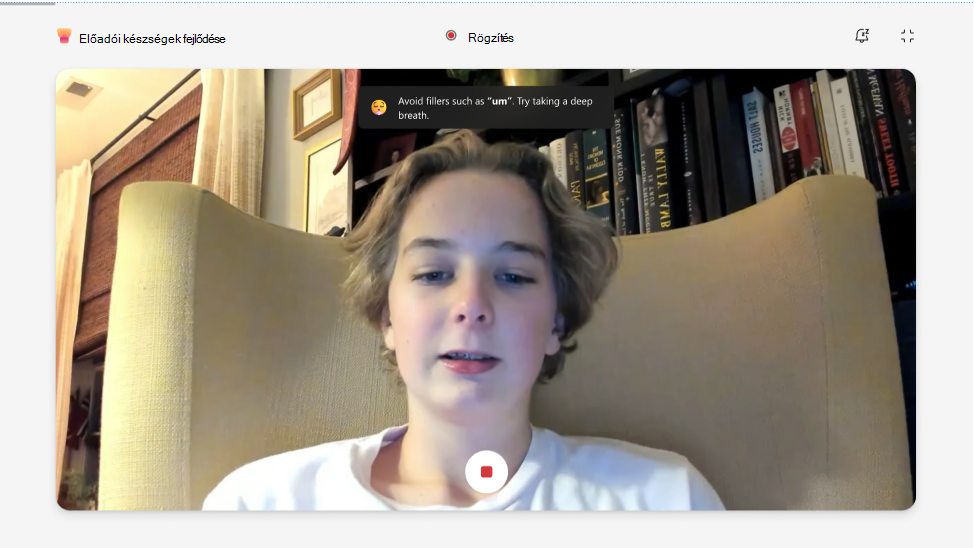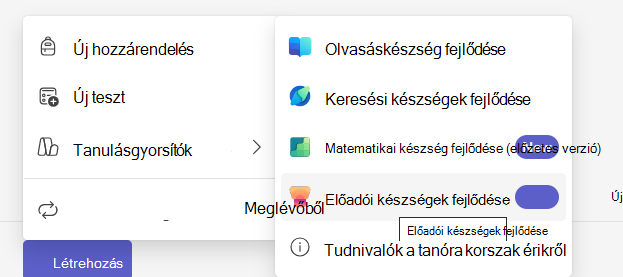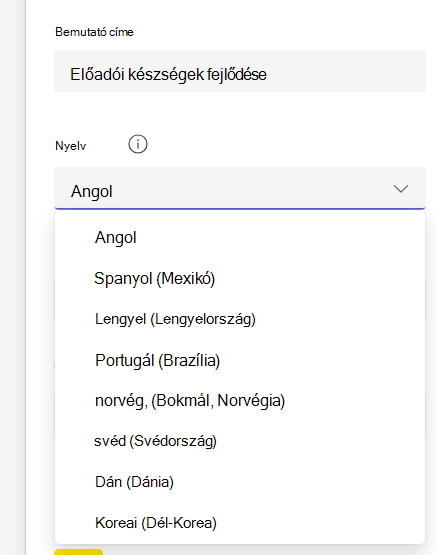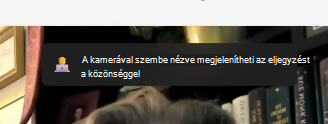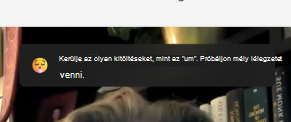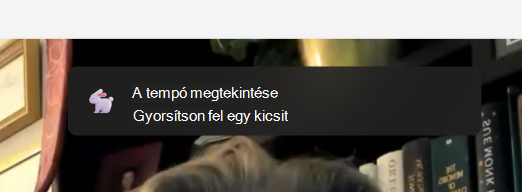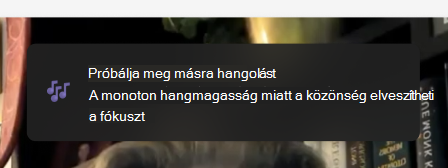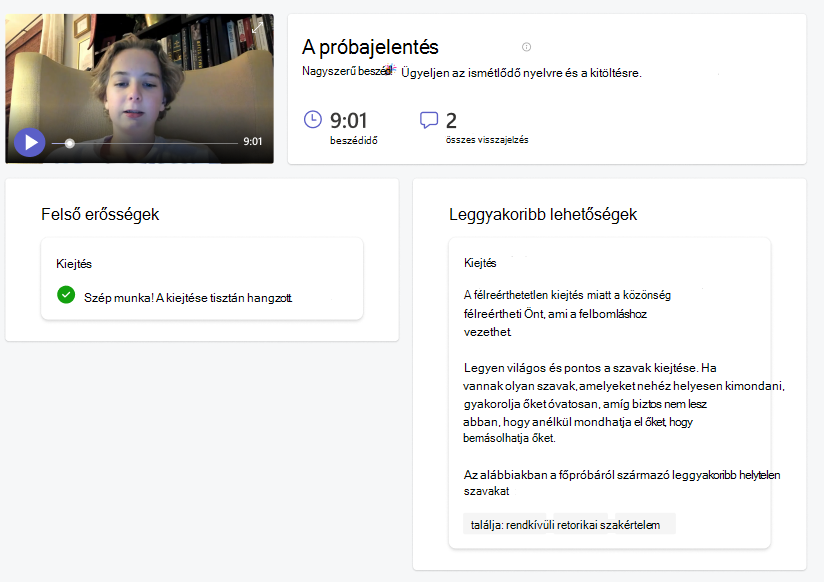Előadói készségek fejlődése egy olyan funkció, amely a diákoknak és az oktatóknak egyaránt segít. Segít a diákoknak leküzdeni a nyilvános beszédtől való félelmet, és magabiztosabbá, magával ragadóbbá és kompetensebbé tehetik a beszélőket. Emellett segíthet az oktatóknak a tanítási módszerek és eredmények fejlesztésében egy szórakoztató és hatékony eszköz használatával, amely támogatja a tanulók tanulását és növekedését.
Előadói készségek fejlődése hasznos funkció azoknak az oktatóknak, akik segíteni szeretnének a diákoknak a nyilvános beszédkészség fejlesztésében. Az oktatók a következő funkciókat használhatják:
-
Gyakori hibák azonosítása: A diákok azonnali és személyre szabott visszajelzést kaphatnak a beszédükről. Megtanulhatják, hogyan kerülhetik el az olyan hibákat, mint a helytelen kiejtés, a túl gyors vagy lassú beszéd, a kitöltő szavakra hagyatkozás, és nem a szemkontaktus a közönséggel.
-
Ragadja meg közönségét: A tanulók megtanulhatják, hogyan használhatják a hangjukat, a hangjukat és a test nyelvét a hallgatóik bevonásához. Különböző témák és műfajok közül is választhatnak, amelyek érdeklik őket és a közönségüket.
-
Növelje megbízhatóságát: A diákok különböző nehézségi szintekkel és visszajelzésekkel gyakorolhatják a beszédet. Láthatják előrehaladásukat és eredményeiket, miközben fejlesztik készségeiket és leküzdik a kihívásokat.
Sokan félnek a nyilvános beszédtől, de Előadói készségek fejlődése segíthetnek a diákoknak leküzdeni ezt a félelmet. Ez az új funkció megtanítja a diákoknak, hogyan olvashatnak hangosan, és hogyan beszélhetnek mások előtt már kiskoruktól.
Előadói készségek fejlődése-hozzárendelések létrehozása
1. Miután létrehozott egy feladatot, kiválaszthatja Előadói készségek fejlődése a Tanulásgyorsítók listájából.
2. A vezérlőket a jobb oldali oldalsó menüből választhatja ki.
Ezen az oldalsó panelen a következőket állíthatja be:
-
Bemutató címe: A Előadói készségek fejlődése bemutató neve.
-
Nyelv: Válasszon nyelvet a bemutatóhoz.
Megjegyzés: A többnyelvű támogatás a Előadói készségek fejlődése több nyelven érhető el, beleértve a koreai, a dán, a svéd, a spanyol, a portugál és a norvég nyelvet.
-
Kísérletek száma: Adja meg, hogy hány kísérletet szeretne megkapni a tanulónak. Ez alapértelmezés szerint "Korlátlan" értékre van állítva.
-
Határidőn: Módosítsa a tanuló teljesítményének értékeléséhez szükséges időt. A maximális érték 10 perc.
-
AI-visszajelzés: Engedélyezze az AI-visszajelzéseket a diákoknak a beszédbemutatókon való képzéséhez. Ez a visszajelzés beállítható Informatív, Személyes vagy Meggyőző értékre.
-
Kiadási próbajelentés: Engedélyezze vagy tiltsa le a tanuló azon lehetőségét, hogy az osztályzat előtt tekintse át a próbajelentést.
-
Előadói tréner: Ezzel az innovatív technológiával elemezheti a diákok kommunikációs stílusát a kézbesítés, a tartalom és a közönség bevonása alapján.
Az AI-próbajelentések valós idejű visszajelzést adhatnak a bemutatókról. Ez a jelentés lehetővé teszi a diákok számára, hogy minden egyes kísérlettel áttekintsék a teljesítményt, és fejlesszék a szóbeli kézbesítésüket.
3. A létrehozói kártyák a sebességre és a kiértékeléshez szükséges egyéb tartalmakra vonatkozó információkat tartalmaznak.
Felvétel és PowerPoint-megosztás a Előadói készségek fejlődése
A képernyőmegosztás mostantól elérhető a PowerPointban Előadói készségek fejlődése. A tanulók egyszerűen megoszthatják bemutatóikat az oktatókkal és az osztálytársaikkal.
Ez az új funkció lehetővé teszi, hogy az oktatók zökkenőmentesen vegyenek részt a diákok bemutatóiban. Interaktívabb osztálytermi környezetet alakít ki azáltal, hogy azonnali visszajelzést és vitafórumot tesz lehetővé a bemutatókról. Az oktatók közvetlenül végigvezethetik a tanulókat az összetett fogalmakon, javítva a megértést és a megőrzést. A rögzítés és a PowerPoint-megosztás integrálásával Előadói készségek fejlődése jelentősen javítja az oktatási élményt, elősegítve az aktív tanulást és a részvételt.
A PowerPoint és a Speaker Coach értesítéseinek megtekintése a jegyzetekkel együtt.
Oktatóként ezeknek az eszközöknek a használata jelentősen javíthatja előadásait és előadásait. A PowerPoint segítségével vonzó vizuális segédeszközöket hozhat létre, amelyek segíthetnek az összetett fogalmak szemléltetésében és a diákok figyelmének megőrzésében.
Emellett a Speaker Coach értékes visszajelzéseket ad a beszédmódról, például a tempóról, a hangmagasságról és az intonációról, segítve a tanulókat a kézbesítés javításában, és biztosítják, hogy üzeneteik egyértelműek és hatásosak legyenek. Ezekkel az értesítésekkel a tanulók naprakészek maradhatnak a diák és a bemutatóstílus módosításaival és javaslataival kapcsolatban, így hatékony osztályteremet érhetnek el.
Tanulói élmény
Tanulói felvétel indítása
1. A felvétel indításához válassza a Saját munka hivatkozást a melléklet megnyitásához.
2. A tanulónak megjelenik egy képernyő, amelyen ellenőrizheti a mikrofon és a videó beállításait a kezdés előtt.
3. Válassza a Start gombot a felvétel indításához.
4. A tanuló elkezd beszélni.
A felvételnek van egy határideje. A felvétel fölött egy piros sáv jelzi a tanulónak, hogy elfogy az idő. A munkamenet automatikusan befejeződik, ha az idő lejár.
Eldöntheti, hogy újrapróbálkozott-e, megtekinti a jelentést, vagy megtartja a felvételt, ha elégedett az eredménnyel.
A tanulók értékelése
Előadói készségek fejlődése Generatív AI az alábbiak alapján értékeli ki a tanulót:
Testbeszéd: A testnyelvi kritikák a Előadói készségek fejlődése visszajelzést adnak, amellyel jobban bevonhatja a közönséget, és minimalizálhatja a zavaró tényezőket. A test nyelvkritikáit egy helyhez kötött, ülő helyzetben módosítottuk, hogy könnyebben felkészülhessen a vizuális bemutatókra.
Kitöltőszavak: Amikor elmeséli a történetet a közönségnek, a magabiztos hangzás segít meggyőzővé tenni az üzenetet. Az olyan kitöltési szavakat, mint az "um" és a "like" a Generative AI-ra van jelölője, és a tanulót arra biztatjuk, hogy kerülje ezeket a szokásokat.
Lépés: A Speaker Coach azt javasolja, hogy az előadók percenként 100–165 szót beszéljenek; Ez az a sebesség, amellyel a legtöbb tesztelt célközönség a legkönnyebben feldolgozhatja a hallott információkat. A különböző emberek azonban kényelmesen és tisztán, különböző arányban beszélnek, így a közönsége más ütemben is megértheti Önt. Idővel a Speaker Coach tanulni fog a használatából.
Hangmagasság: A monoton beszéd megnehezítheti a közönség számára, hogy elkötelezett maradjon, vagy tudja, mire kell összpontosítania. Annak érdekében, hogy fenntartsa a figyelmet, és javítsa a kommunikáció győződjön meg arról, hogy hangsúlyozzák a kulcsszavakat és kifejezéseket a hangerő és a hangmagasság módosításával. Ha jegyzetekből vagy szkriptekből dolgozik, ügyeljen arra, hogy ne csak olvasson a szkriptből, mert az monotonabb és kevésbé természetes lehet.
Ismétlődő nyelv: Az ismétlődő nyelv abban különbözik a kitöltőszavaktól, hogy az ismétlődően használt szavak vagy kifejezések a mondatok részét képezik, nem pedig a mondatok közötti térköz kitöltéséhez.
A Speaker Coach körülbelül 200 gyakori szót és kifejezést használó adatbázist használ. Megszámolja, hogy ön milyen szavakat vagy kifejezéseket használ az adatbázisban. Ha túl sokat használja őket, a Próbajelentés ablak Ismétlődő nyelv szakaszában láthatja őket.A rendszer ellenőrzi, hogy az adatbázis egyes szavai egy mondat elején fordulnak-e elő. Ezek olyan szavak, mint "alapvetően", "mindazonáltal", vagy "technikailag". Más szavakat a rendszer ellenőrzi, hogy egy mondat végén fordulnak-e elő, például "jobbra".
Felvétel újrapróbálása
Ha a tanuló nem elégedett a felvétellel, az Újra gombra kattintva újrapróbálkozott. A tanulónak azonban tisztában kell lennie azzal, hogy ez törli és lecseréli a meglévőt. Nem fognak tudni visszamenni és használni egy korábbi felvételt. Ha például maguk rögzítik a "Hello" szöveget, majd újrapróbálkoznak, és azt mondják, hogy "Szia", akkor csak a "Hi" felvételt küldheti el. A "Hello" felvétel örökre eltűnik.
A próbajelentés
Az elkészített jelentés részletes elemzést tartalmaz a felvételükről, valamint néhány hasznos tippet a teljesítmény jövőbeli javításához. A jelentés segítségével áttekinthetik erősségeit és gyengeségeit, azonosíthatják a fejlesztési területeket, és konkrét gyakorlatok és visszajelzések segítségével gyakorolhatják készségeiket.
A hozzárendelt felvétel bekapcsolása
Miután befejezték a felvételt, a diákok beküldhetik azt az Ön feladatával együtt ugyanabból az oldalról.
-
A diákok a lap jobb felső sarkában található Bekapcsolás gombra kattintva küldik el felvételeiket.
-
A hozzárendelt felvétel elküldése után a tanuló egy megerősítő üzenetet kap az oldal tetején, amely a következőhöz hasonló üzenetet jelenít meg: Beadva időpontban (Időpont) és (Dátum). Ez azt jelenti, hogy áttekintheti a munkájukat, és osztályozhatja azt.